A Windows 10 rendszerfájlok integritásának ellenőrzése
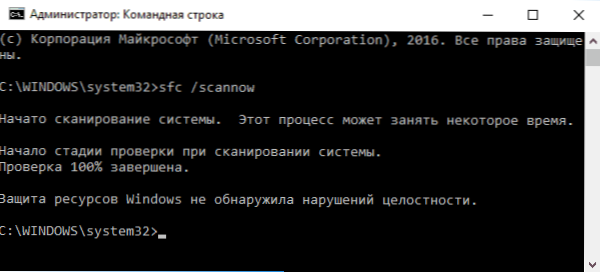
- 4887
- 310
- Jónás János Endre
A Windows 10 rendszerfájlok integritásának ellenőrzése akkor hasznos lehet, ha oka van annak, hogy azt gondolja, hogy az ilyen fájlok megsérültek, vagy gyanúk merültek fel, hogy bármely program megváltoztathatja az operációs rendszer rendszerfájljait.
A Windows 10 két eszközt tartalmaz a biztonságos rendszerfájlok integritásának ellenőrzésére és azok automatikus helyreállítására, amikor a kár észlelése - SFC.Exe és elutasítás.EXE, valamint a Windows PowerShell javító-Windowsmage csapata (a DIM-t használva a munkához). A második segédprogram az első, ha az SFC nem képes visszaállítani a sérült fájlokat.
Megjegyzés: Az utasításokban leírt műveletek azonban biztonságosak, ha a rendszerfájlok cseréjével vagy megváltoztatásával kapcsolatos bármilyen műveletet elvégeztek (például a harmadik fél és a T telepítéséhez, a T telepítéséhez.P.), a rendszerfájlok helyreállítása eredményeként ezeket a változásokat töröljük.
Az SFC használata az integritás ellenőrzéséhez és a Windows 10 rendszerfájlok javításához
Sok felhasználó ismeri a rendszerfájlok csapatának ellenőrző csoportját SFC /SCANNOW amely automatikusan ellenőrzi és javítja a biztonságos rendszerfájlokat a Windows 10 -et.
A csapat elindításához rendszeresen használják a rendszergazdak nevében elindított parancssort (a parancssorot a rendszergazdától a Windows 10 -ig futtathatja, ha a „Parancssorba” beírja a Keresésbe a feladatpanelbe, majd a jobb egérgombbal kattintson a a rájött - indítás az adminisztrátor nevében), lépjen be SFC /SCANNOW És kattintson az Enter elemre.
A parancs beírása után megkezdődik a rendszerellenőrzés, amelynek eredményei szerint a talált intenzitási hibákat (ami lehetetlen - a továbbiakban - a továbbiakban) kijavítják a „Windows erőforrás -védelmi program által talált fájlokat találtak és sérült fájlokat találtak, és sikeresen helyreállította őket ”, és ezek esetében, és azok hiányában üzenetet kapnak arról, hogy" a Windows erőforrásainak védelme nem fedezte fel az integritás megsértését ".
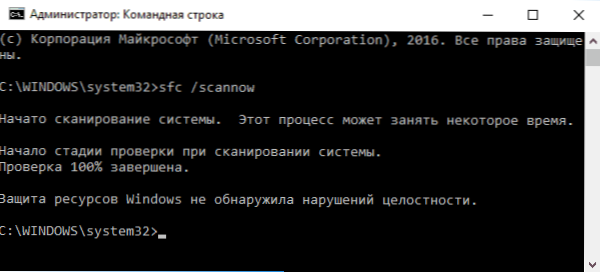
Lehetőség van egy adott rendszerfájl integritásának ellenőrzésére is, ehhez a parancsot használhatja
Sfc /scanfile = "way_k_fail"
A csapat használatakor azonban egy árnyalat van: az SFC nem tudja kijavítani az integritási hibákat azoknál a rendszerfájlokhoz, amelyeket jelenleg használnak. A probléma megoldásához az SFC -t a parancssoron keresztül futtathatja a Windows 10 helyreállítási környezetben.
A Windows 10 integritásának megkezdése az SFC használatával a helyreállítási környezetben
A Windows 10 helyreállítási környezetben történő indításhoz a következő módszereket használhatja:
- Lépjen a Paraméterek - Frissítés és Biztonság - Restauráció - Speciális betöltési beállítások - Indítsa el most. (Ha nincs értelme, akkor a következő módszert is használhatja: A rendszer bejáratának rendszerén kattintson a jobb alsó alsó rész „VCL” ikonjára, majd a műszak megtartásával kattintson a „Újratöltés” gombra).
- Terhelés egy előzetesen létrehozott Windows helyreállítási lemezről.
- Töltse be a telepítési lemezről vagy a flash meghajtó betöltése a Windows 10 eloszlással, és a telepítési programban, a képernyőn a nyelv kiválasztása után válassza az alábbi bal oldalon található „Rendszer helyreállítása” lehetőséget.
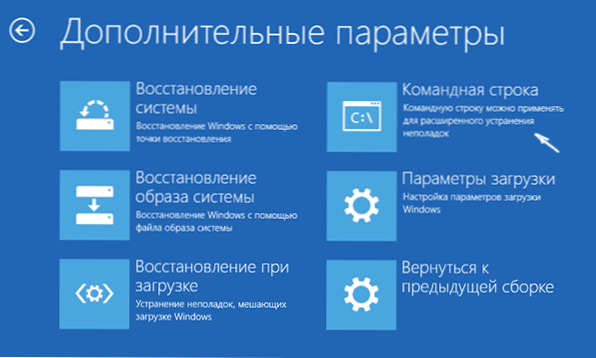
- Ezután lépjen a „Fractions keresése és kiküszöbölése” - „További paraméterek” - „Parancssor” elemre (ha a fenti módszerek első részét használta, akkor be kell írnia a Windows 10 rendszergazdájának jelszavát is). A parancssorban használja a következő parancsokat a következő helyen:
- Lemezpart
- Lista kötet
- Kijárat
- SFC /SCANNOW /OFFOOTDIR = C: \ /OffWindir = C: \ Windows (Ahol C - szakasz a telepített rendszerrel és a C: \ Ablakok - A Windows 10 mappa elérési útja, a betűk változhatnak).
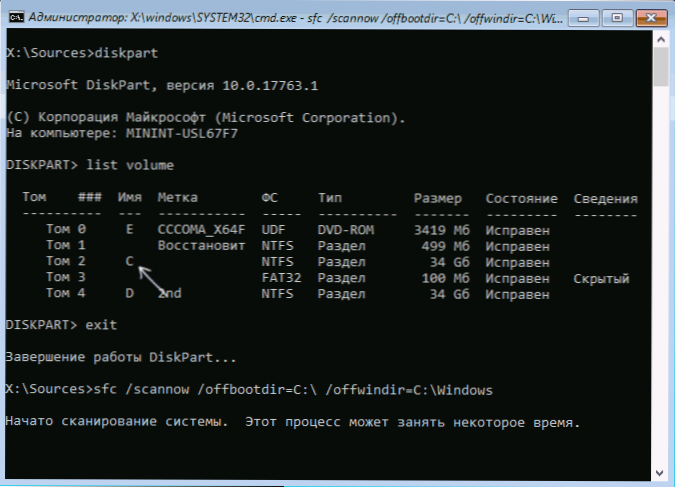
- Megkezdődik az operációs rendszer rendszerfájljainak integritásának beolvasása, míg ezúttal az SFC parancs elérhető lesz az összes fájl visszaállításához, feltéve, hogy a Windows Resources tárolás nem sérült.
A szkennelés jelentős ideig folytatódhat - míg a hangsúly mutatója villog, a számítógép vagy a laptop nem függő. A befejezés után zárja be a parancssort, és indítsa újra a számítógépet normál módban.
A Windows 10 alkatrészek tárolásának visszaállítása a DIM használatával.alkalmazás
Windows DIMSM Procosition Colitutional és Karbantartás.Az EXE lehetővé teszi a Windows 10 rendszerkomponensek tárolásával kapcsolatos problémák azonosítását és kijavítását, ahonnan a rendszerfájlok integritásának ellenőrzése és javításakor az eredeti verzióikat másolják. Ez hasznos lehet olyan helyzetekben, amikor a Windows erőforrása nem képes végrehajtani a fájl helyreállítását, a talált károk ellenére. Ebben az esetben a szkript a következő lesz: visszaállítjuk az összetevők tárolását, és ezt követően újra alkalmazzuk az SFC /SCANNOW használatát.
A felhasználáshoz dis.Exe, futtassa a parancssort a rendszergazdának nevében. Ezután használhatja a következő parancsokat:
- DIM /Online /Cleanup-Image /CheckHealth - Információt szerezni az állapotról és a Windows alkatrészek károsodásának jelenlétéről. Ugyanakkor maga az ellenőrzést nem hajtják végre, de csak a korábban rögzített értékeket ellenőrzik.
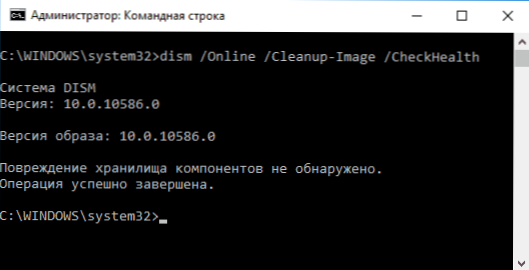
- DIM /Online /Cleanup-Image /ScanHealth - Az alkatrészek tárolásának integritásának és jelenlétének ellenőrzése. Hosszú időt vehet igénybe, és 20 % -kal "lógjon" a folyamatban.
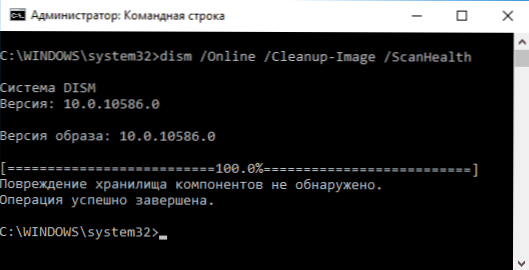
- DIM /Online /Cleanup-Image /RestorEhealth - Ezenkívül a Windows rendszerfájlok, valamint az előző esetben történő ellenőrzés és automatikus helyreállítása is időt vesz igénybe, és megáll a folyamatban.
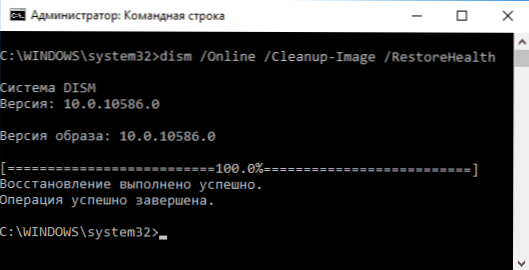
Megjegyzés: Abban az esetben, ha egy csapat helyreállítási csoportja nem működik egyik vagy másik okból, használhatja a telepítési fájlt.WIM (vagy ESD) a Windows 10 szerelt ISO -képéből (hogyan lehet letölteni a Windows 10 ISO -t a Microsoft webhelyről), mint a helyreállításra szoruló fájlok forrását (a kép tartalmának meg kell felelnie a telepített rendszernek). Ezt megteheti a parancs használatával:
DIM /Online /Cleanup-Image /RestoreHealth /Forrás: WIM: Way_K_FAIL_WIM: 1 /LimitAccess
Ahelyett .Wim használható fájl .ESD ugyanúgy, az All Wim helyettesítésével az ESD -vel a csapatban.
Ezeknek a parancsoknak a használatakor az elvégzett műveletek folyóiratát fenntartják Windows \ Logs \ CBS \ CBS.fatörzs És Windows \ Logs \ dis \ dis.fatörzs.
Elbocsátás.Az EXE a Windows PowerShell -ben is használható, amelyet a rendszergazda nevében indítottak (a jobb oldalról kezdheted -kattintással a Start gomb segítségével) a parancs segítségével) a parancs segítségével) Javító-burkolat. Példák a csapatokra:
- Javítás -WindowsMage -online -scanHealth - A rendszerfájlok károsodásának ellenőrzésének ellenőrzése.
- Javítás -WindowsMage -online -restorehealth - A károk ellenőrzése és korrekciója.
További módszerek az alkatrészek tárolásának helyreállítására, ha a fent leírtak nem működik: A Windows 10 alkatrészek tárolásának helyreállítása.
Mint láthatja, a Windows 10 fájlok integritásának ellenőrzése nem olyan nehéz feladat, amely néha elősegítheti az operációs rendszer különféle problémáit. Ha nem tudta volna, akkor talán segít a Windows 10 helyreállításához szükséges utasítások lehetőségeiben.
Hogyan lehet ellenőrizni a Windows 10 rendszerfájljainak integritását - Videó
Azt is javaslom, hogy ismerkedjenek meg a videóval, ahol az integritásellenőrzés főparancsának használata egyértelműen megmutatkozik néhány magyarázattal.
további információ
Ha az SFC /SCANNOW jelentése szerint a rendszer védelme nem volt képes visszaállítani a rendszerfájlokat, és az összetevők tárolásának helyreállítása (az SFC későbbi újraindításával) nem segíti a probléma megoldását, akkor megteheti, megteheti Tekintse meg, mely rendszerfájlok sérültek meg a CBS magazin felvételével.fatörzs. Annak érdekében, hogy a szükséges információkat a magazinból az asztalon lévő SFC szöveges fájlba exportálják, használja a parancsot:
Findstr /c: "[sr]" %Windir %\ Logs \ CBS \ CBS.Log> "%userProfile%\ Desktop \ SFC.Txt "
Néhány áttekintés szerint az SFC -vel a Windows 10 -ben alkalmazott integritás -ellenőrzés azonnal felismerheti a károkat, miután a frissítést a rendszer új szerelvényével telepítette (anélkül, hogy javítaná őket, anélkül, hogy az új szerelvényt "teljesen" telepítené), valamint A videokártyák illesztőprogramjainak néhány verziójához (ebben az esetben az OpenCl fájlra vonatkozik.DLL. Ha az egyik ilyen lehetőség megtörtént, és előfordulhat, hogy nem tesz semmilyen intézkedést.
- « Adatok helyreállítása az iMyFone -ban Anyrecoverben
- Hogyan lehet letiltani a frissítéseket a Mac -en »

